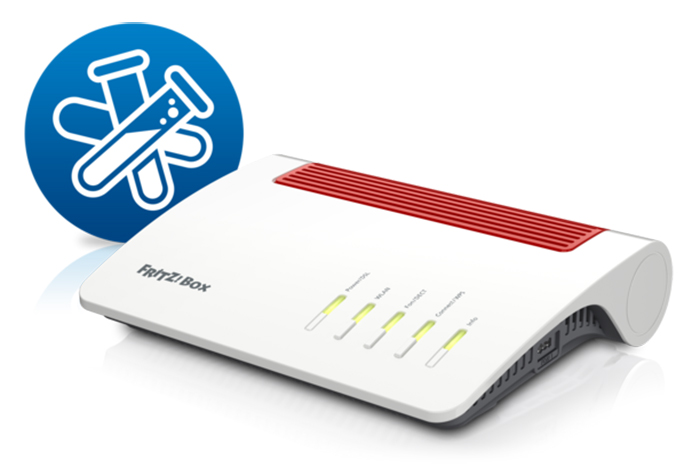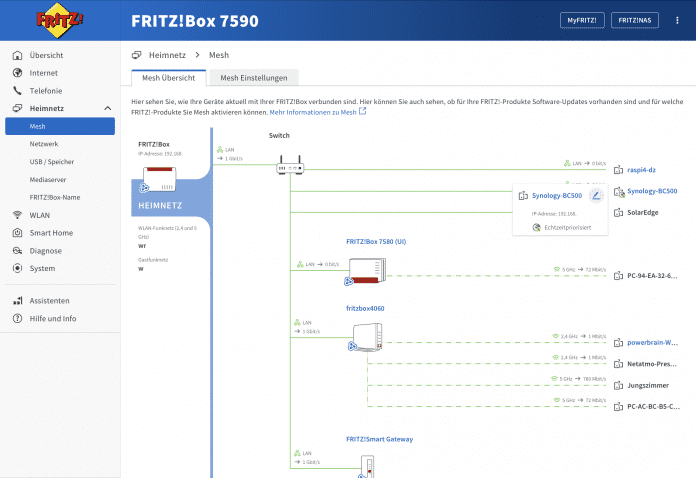Cualquiera que quiera tomar una captura de pantalla en Windows presiona el botón de imprimir, hasta ahora. Porque con la última actualización, Microsoft ha agregado una nueva herramienta de grabación al botón: la Herramienta de recorte. Mostramos cómo usar la herramienta y deshacer la configuración.
Desde Windows 95, la tecla de impresión, o más precisamente la tecla de impresión de pantalla «PrtSc», proporciona el mismo resultado: Windows toma una captura de pantalla de la pantalla actual y la copia en el portapapeles. Para Build 2023, Microsoft presentó la principal actualización de Windows 11 Moment 3, que adapta esta característica de casi tres décadas. La tecla Imprimir pantalla está asociada con la herramienta Recortes de forma predeterminada a partir de la compilación KB5026446.
En lugar de guardar la captura de pantalla directamente en el portapapeles, al presionar el botón ahora se abre la superposición compacta de la herramienta Recortes en la parte superior central de la pantalla. Las opciones para grabar toda la pantalla, recortar o seleccionar una ventana específica son posibles aquí, la última configuración es compatible para el próximo uso.
Los modos de la herramienta de recorte son:
- Modo rectangular (elija una sección libre como un rectángulo)
- Modo libre (elija un recorte libre de cualquier forma)
- Modo ventana (captura de pantalla de una ventana abierta)
- Modo de pantalla completa (captura de pantalla de toda la pantalla)
Por cierto: Windows 11 no abre la aplicación Snipping Tool en sí, abre la superposición comprimida, como se mencionó. Se solía acceder a esto usando el atajo «Tecla de Windows + Shift + S». Entonces, Microsoft se limita aquí a ofrecer la función de captura de pantalla, por lo que para otras funciones de la herramienta (como las grabaciones de video), la aplicación debe permanecer abierta, por ejemplo, a través del menú de inicio o la búsqueda.
Así lo devuelves
Si el intento de Microsoft de poner la nueva herramienta en una ubicación más destacada es demasiado, hay una manera fácil de restaurar el antiguo comportamiento del botón pulsador. bajo Ajustes > Accesibilidad > Teclado A partir de la compilación KB5026446, Microsoft selecciona automáticamente la opción «Usar el botón para abrir la herramienta de recorte». Aquí cambie a apagado, las capturas de pantalla funcionan como de costumbre nuevamente.

«Erudito en viajes incurable. Pensador. Nerd zombi certificado. Pionero de la televisión extrema. Explorador general. Webaholic».